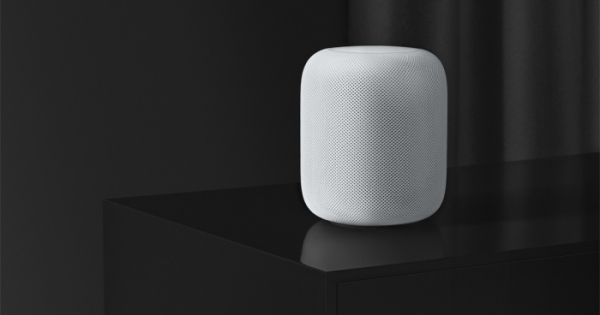Тако можете заједно преименовати многе датотеке на Мац-у и уштедети пуно времена
Замислите да морате преименовати групу од десетина или стотина датотека. Ручно руковање је врло заморно и може потрајати пуно времена. Срећом Финдер има функцију помоћу које то можете учинити за неколико секунди.
Функција преименовање више мацОС датотека омогућиће вам да примените низ правила за модификовање имена са врло мало кликова. Захваљујући њему можете, на пример, уклонити део имена, додати нумерацију на крају, додати датум у име датотеке итд, итд ...

фацебоок како предложити пријатеље
Да бисте користили ову функцију, прво што треба да урадите је да отворите фасциклу која садржи датотеке у Финдер-у, изаберите их, а затим кликните десним тастером миша и приступите Преименујте Кс ставке функција (где је Кс број ставки које сте изабрали).
Када се то уради, појавиће се нови прозор који ће вам омогућити да конфигуришете правила за промену имена.У првом падајућем менију морате одабрати критеријуме које ћете следити (објашњавам испод различите опције), а у осталим опцијама идите на податке који вас траже да извршите промену.
Промените једну или неколико речи за друге
Прва опција функције ће вам то омогућити промените једну реч у другу (или неколико) у називу датотека. То је једна од најзанимљивијих и најкориснијих функција, а уз мало вежбе можете постићи врло добре резултате.
Виндовс 10 сетуп је дошло до проблема при покретању сетуп-а
На пример, ако у камери мењате име у много датотека, можете да користите ову опцију да бисте типични ДЦИМ или ИМГ променили у име које их најбоље идентификује, а да притом задржите број фотографије додељене камери.
Треба само да откуцате у пољу Потражите реч или речи које желите да замените и у поље Замените оном коју желите променити. Можете користити размаке, бројеве и неке симболе. На пример, можете да користите фразу која идентификује фотографије праћене размаком, цртицом и другим размаком да бисте одвојили име од нумерације коју је камера већ успоставила.
Погледај пример у реалном времену који се појављује у доњем левом углу. Када вам буде угодно, кликните на Преименуј да бисте унели промене у име изабраних датотека.
Додајте текст пре или после тренутног имена
Друга падајућа опција је Додај текст. Захваљујући овој опцији можете додајте једну или неколико речи и пре и после тренутно име датотеке.
Ова функција је врло корисна ако желите да задржите име које тренутно имате, али додате још нешто што је заједничко свим датотекама. На пример, ако имате комплет фотографија које су свеже са фотоапарата, на крај имена можете додати оригиналну ознаку, а затим направити копију датотека за рад са издањем ако их немате у РАВ формату.
канцеларија је наишла на проблем јер је њена системска услуга онемогућена
Као и у претходном случају, можете да користите преглед у реалном времену у доњем левом углу како ће се имена променити. Када се уверите, притисните дугме за преименовање да бисте променили сва имена.
Додајте називу датотеке индекс, бројач или датум
Последња опција доступна у овом алату Финдер појављује се под именом Формат. Захваљујући томе можете промените формат имена и бирајте између имена и индекса, имена и бројача или имена и датума.
У овом случају, једноставно морате да изаберете формат који желите да користите и да у поље Прилагођени формат унесете прилагођено име. Поред тога, у случају да одлучите да додате индекс или бројач можете изаберите број у коме би требало да започне и то ће се повећавати један за другим.
Још једном, погледајте пример у доњем левом углу да бисте видели да ли је формат имена одговарајући и када сте јасни кликните на Преименуј да бисте га трајно применили.
Као што видите, то је врло корисна функција која може бити врло корисна. Постоје напредније специјализоване апликације за обављање ове врсте задатака, али уверавам вас да ћете са функцијом интегрисаном у мацОС у већини случајева имати довољно.
Такође погледајте: Аппле обећава непријатељски третман сајтова који крше Сафари-јеву приватност